Windows 11 versione 22H2: modifiche a Esplora file
Nella quarta parte della serie, diamo un’occhiata allo strumento di gestione file predefinito Esplora file e alle modifiche che Microsoft prevede di introdurre nell’aggiornamento di Windows 11 2022.
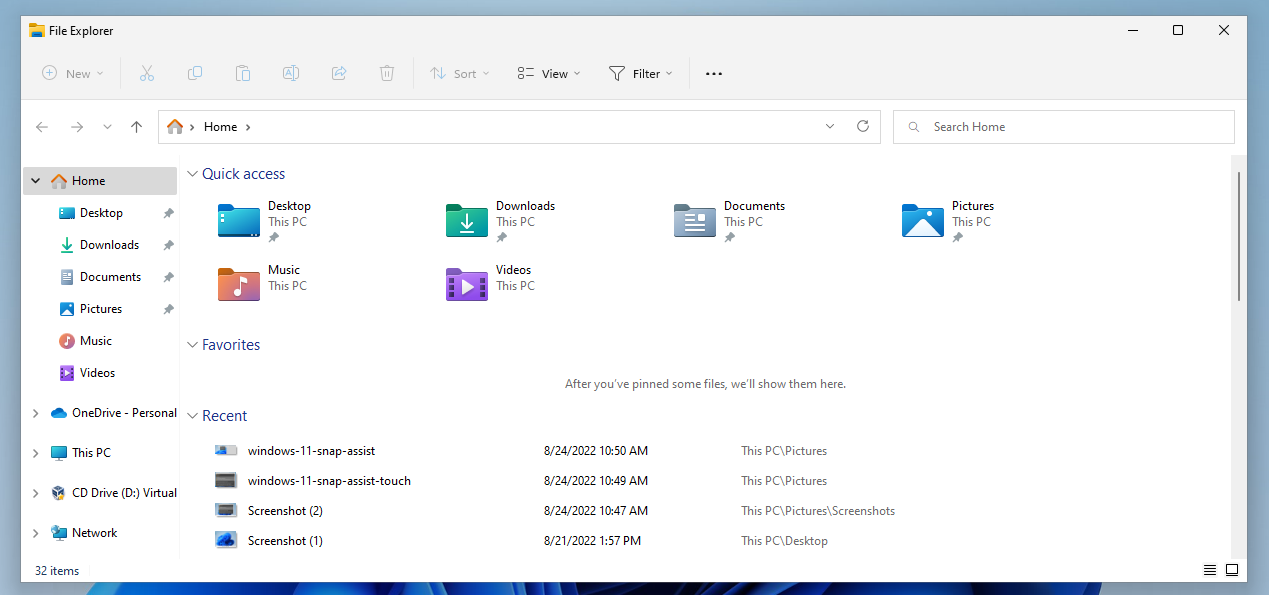
Microsoft ha modificato Esplora file in diverse aree chiave quando ha lanciato il nuovo sistema operativo Windows 11 nel 2021. Una delle modifiche più importanti è stata l’introduzione del menu contestuale compatto, visualizzato per impostazione predefinita in Esplora file.
Suggerimento : ecco le istruzioni per ripristinare il classico menu contestuale di Esplora file in Windows 11 .
La modifica non è stata l’unica, poiché Microsoft ha semplificato la barra degli strumenti principale di Esplora file, rendendo molti elementi accessibili solo dopo uno o due clic in più.
Gli utenti Windows che speravano che Microsoft risolvesse questi problemi nel prossimo aggiornamento delle funzionalità rimarranno delusi. Tuttavia, ci sono altre modifiche e i paragrafi seguenti evidenziano tutte le modifiche importanti in Esplora file.
Esplora file nell’aggiornamento di Windows 11 2022
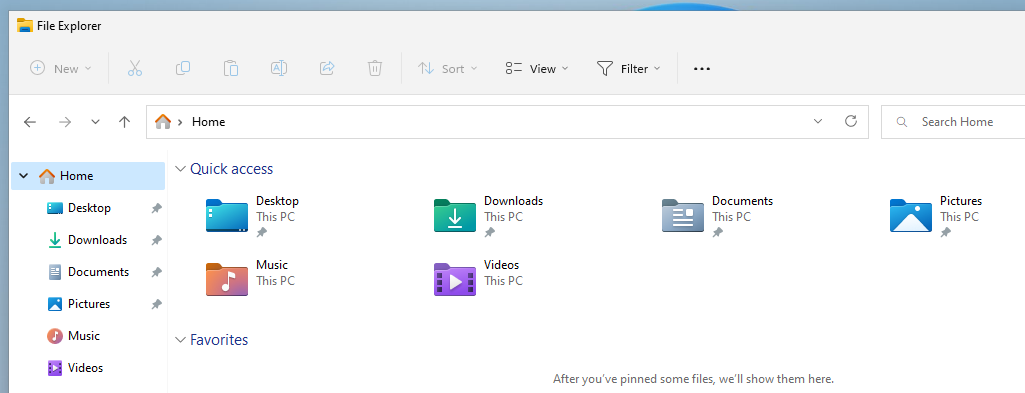
Diversi elementi sono cambiati quando apri Esplora file. La home page, la prima schermata che si apre all’avvio del file manager, potrebbe sembrare simile a prima vista. La barra dei menu in alto è identica alla versione 2021, ma la barra laterale ha visto diverse modifiche.
Accesso rapido è stato rinominato Home, ma la funzione sottostante è ancora chiamata Accesso rapido nei menu. Microsoft ha sostituito l’icona a forma di stella di Accesso rapido con una nuova icona Home per visualizzare meglio la modifica.
Nell’area principale della home page, Cartelle è stata rinominata Accesso rapido. Offre la stessa funzionalità, ma è stato rinominato. I file aggiunti sono elencati in Preferiti, una nuova sezione della home page di Esplora file.
File e cartelle possono essere aggiunti ai preferiti tramite il menu contestuale. Fare clic con il tasto destro su un file o una cartella e selezionare la voce “aggiungi ai preferiti” per aggiungerlo alla sezione della home page.
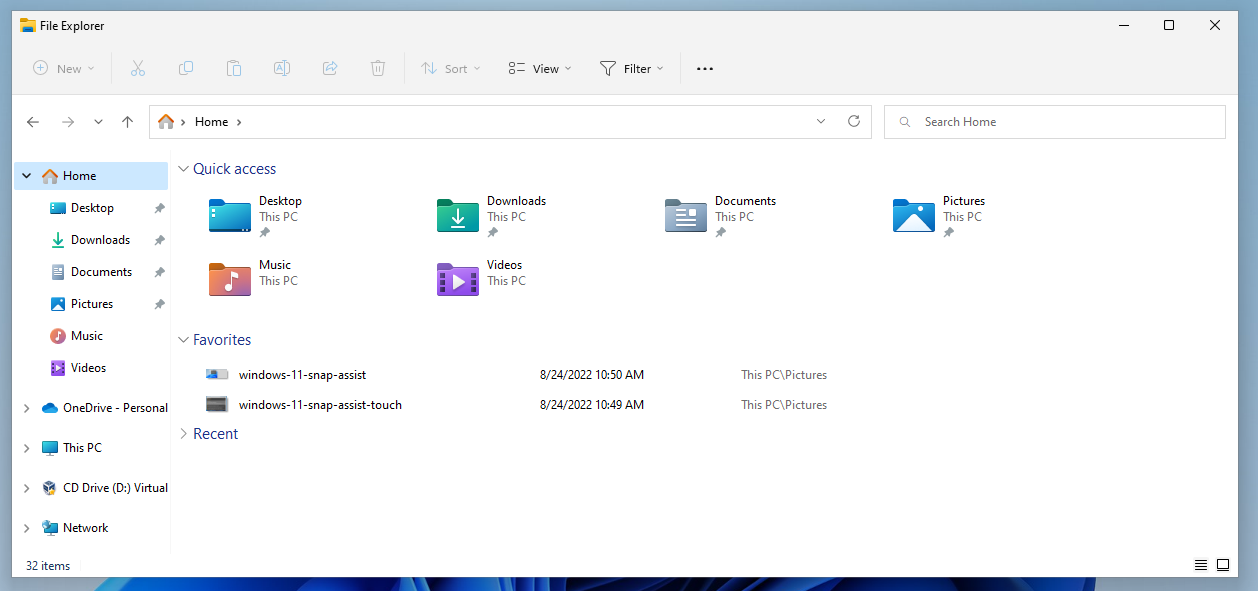
I preferiti vengono visualizzati sulla home page ma non nell’elenco Accesso rapido della barra laterale.
La ricerca troverà i file e le cartelle elencati nei preferiti e nei file recenti, anche se non sono file locali. I file ospitati su OneDrive possono essere restituiti qui.
Home non è l’unico punto di ingresso disponibile quando viene aperto Esplora file. Gli utenti di Windows 11 possono invece aprire Questo PC o OneDrive.
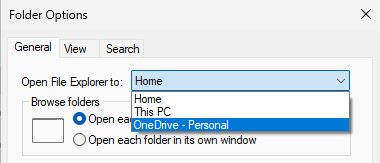
Ecco come è configurato:
- Apri Esplora file.
- Seleziona Menu > Opzioni dalla barra degli strumenti principale in alto (il menu è costituito dai tre punti).
- Apri il menu accanto a “Apri Esplora file in” nella finestra Opzioni cartella per effettuare la selezione:
- Home: la selezione predefinita.
- Questo PC: visualizza le cartelle Accesso rapido e tutte le unità collegate.
- OneDrive: visualizza il contenuto di OneDrive.
OneDrive mancava nella versione di rilascio del sistema operativo Windows 11. Anche altri provider di sincronizzazione file possono aggiungere i propri servizi al menu in modo che gli utenti possano selezionarli come pagina iniziale quando aprono Esplora file.
Opzioni cartella elenca un’altra nuova funzionalità in Windows 11 2022 Update. L’opzione per visualizzare i file da Office.com è abilitata per impostazione predefinita.
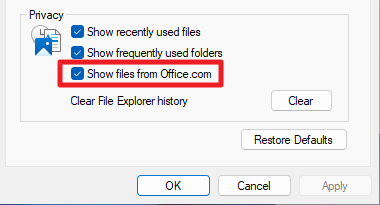
Gli utenti di Windows 11 che non ne hanno bisogno possono deselezionare “Mostra file da Office.com” per disabilitare la funzione e rimuovere gli elenchi di file da Office.com.
Anteprime delle cartelle
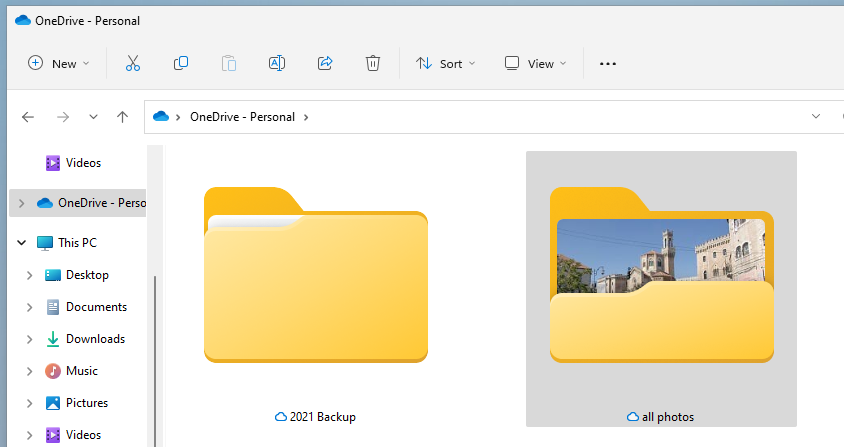
Quindi la funzionalità di anteprima delle cartelle sta tornando nel prossimo aggiornamento delle funzionalità per Windows 11. Microsoft ha lanciato Windows 11 senza di essa.
Fondamentalmente, ciò che fa è fornire un’anteprima del contenuto di una cartella nell’icona della cartella. Se una cartella contiene immagini, una delle immagini potrebbe essere visualizzata come miniatura nell’icona della cartella.
Anche altri tipi di file possono essere visualizzati come anteprime. Le applicazioni vengono visualizzate come icona dell’applicazione predefinita e i documenti di Office come anteprima di uno dei documenti. Altri tipi di file potrebbero non essere visualizzati affatto come anteprime o solo con icone generiche.
Tuttavia, per gli utenti di Windows 11 che utilizzano Esplora file per sfogliare raccolte di immagini o file multimediali, potrebbe migliorare l’esperienza.
Scorciatoie e menu contestuale
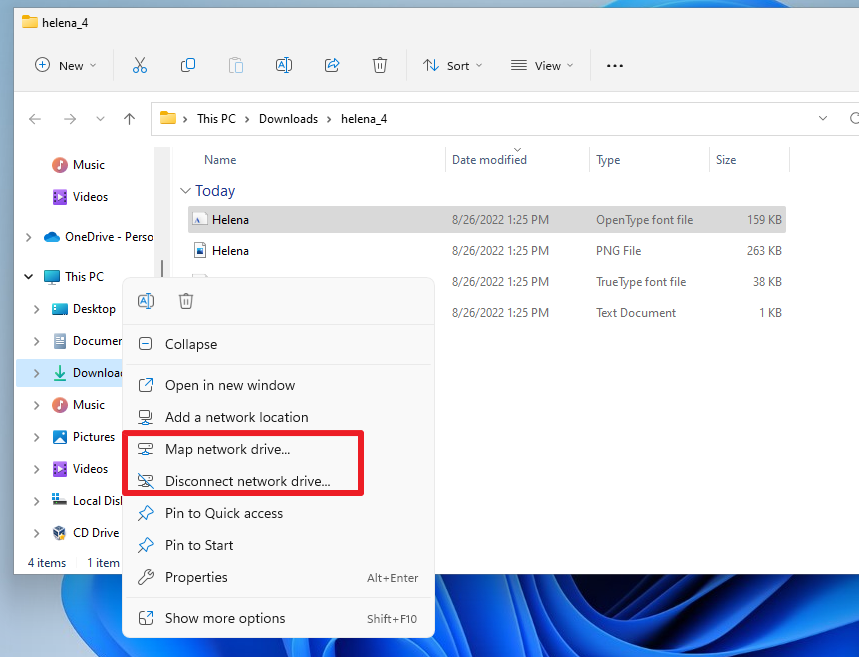
Microsoft migliora il collegamento completo del menu di scelta rapida in Windows 11 versione 22H2. Gli utenti di Windows 11 possono utilizzare la scorciatoia Shift-F10 per visualizzare il menu contestuale completo del file, della cartella o dell’unità selezionati.
Nel nuovo aggiornamento delle funzionalità, gli utenti possono anche tenere premuto il tasto Maiusc e fare clic con il pulsante destro del mouse su un elemento per visualizzare subito il menu contestuale completo, bypassando quello compatto.
Maiusc-F10 rimane un’opzione per gli utenti che utilizzano solo la tastiera, ma Maiusc-clic destro migliora l’esperienza per gli utenti Windows che preferiscono utilizzare il mouse.
Il menu contestuale del pulsante destro del mouse compatto mostra alcune nuove opzioni quando alcuni elementi sono attivi. I file Fonts .inf e .cer ora mostrano una nuova opzione di installazione nel menu contestuale per migliorare il processo di installazione di questi.
Un clic con il pulsante destro del mouse su Questo PC visualizza le nuove opzioni “Mappa unità di rete” e “Disconnetti unità di rete” e un clic con il pulsante destro del mouse su un’unità di rete connessa visualizza subito la disconnessione nel nuovo aggiornamento.
Le stesse opzioni vengono visualizzate anche quando si fa clic con il pulsante destro del mouse su Questo PC nel pannello di navigazione di Esplora file.
Alcune voci del menu contestuale hanno nuove icone.
La nuova scorciatoia da tastiera Ctrl-Shift-C copia il percorso completo del file o della cartella selezionati negli Appunti.
Altre modifiche
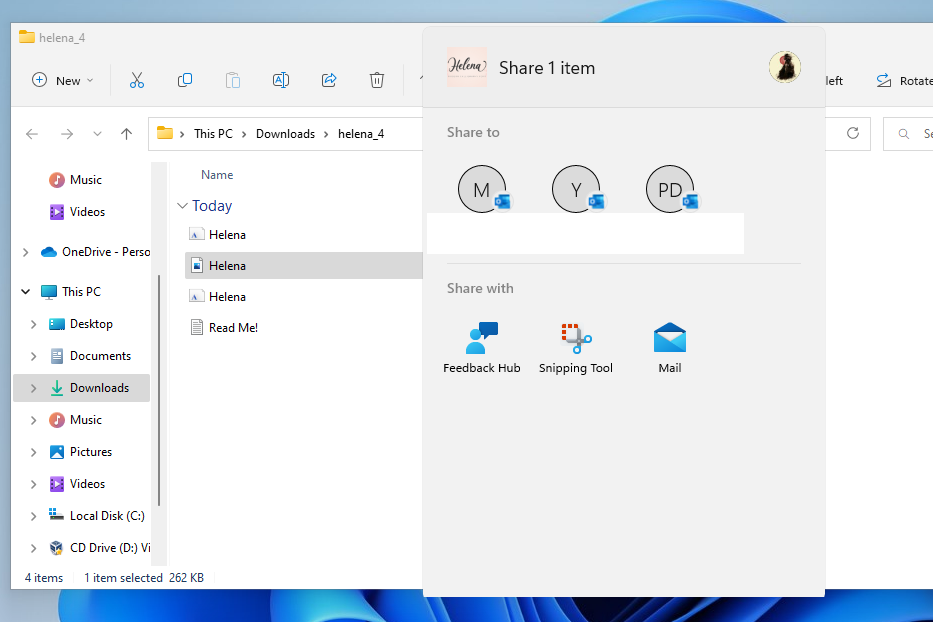
La funzione Condividi, che è elencata come una delle opzioni disponibili nella barra degli strumenti, può ora visualizzare contatti, persone vicine e app. Il menu di condivisione si apre subito dopo aver selezionato Condividi, semplificando la condivisione con utenti o app con cui il contenuto viene condiviso regolarmente.
Le opzioni disponibili dipendono dall’utilizzo di un account locale o Microsoft e dalle app installate sul dispositivo.
Schede in Esplora file
Sembra che le schede non facciano parte dell’aggiornamento di Windows 11 2022, ma verranno fornite tramite un aggiornamento più piccolo dopo il rilascio del primo aggiornamento delle funzionalità.
Le schede sono una delle funzionalità principali su cui Microsoft lavora da molto tempo. Gli utenti di Windows 11 possono aprire più cartelle e unità diverse in un singolo Esplora file quando la funzione viene attivata, in modo simile a come funziona la navigazione a schede nei browser Web moderni.
Parole di chiusura
Esplora file in Windows 11 versione 22H2 ottiene una manciata di nuove funzionalità che lo migliorano. È necessario menzionare in modo specifico la nuova opzione di scelta rapida del menu contestuale completo, le anteprime delle cartelle o l’opzione per visualizzare il contenuto del provider cloud all’avvio di Esplora file.
L’aggiornamento non affronta i problemi di usabilità, d’altra parte. Ci sono ancora due menu contestuali tra i quali gli utenti devono destreggiarsi e la barra degli strumenti principale nasconde ancora le opzioni che erano immediatamente accessibili in precedenza.

